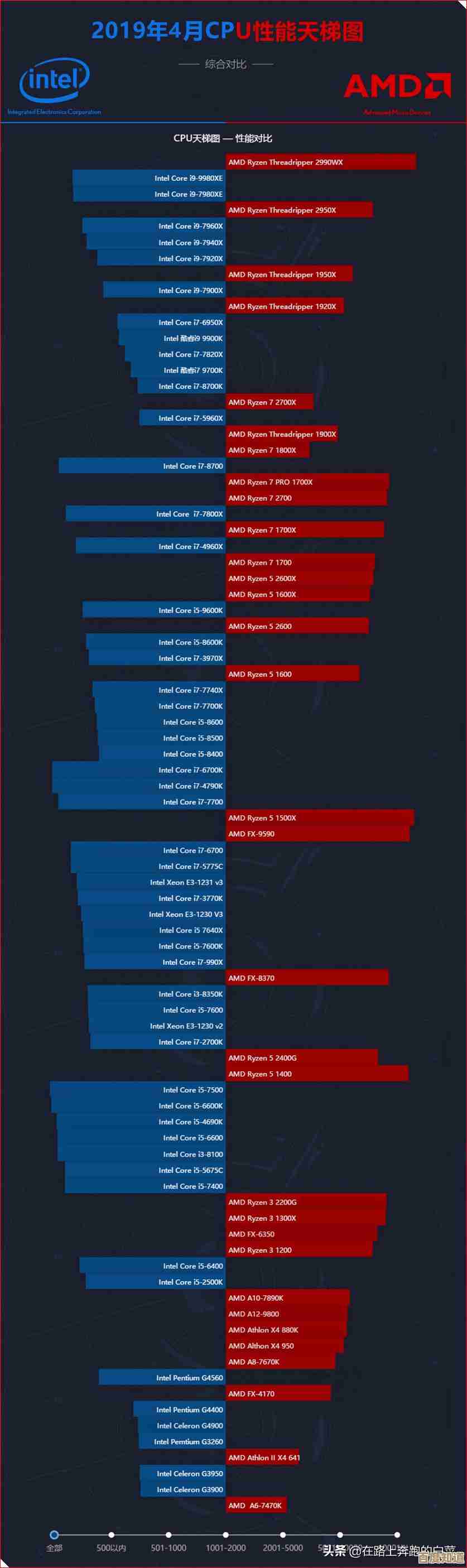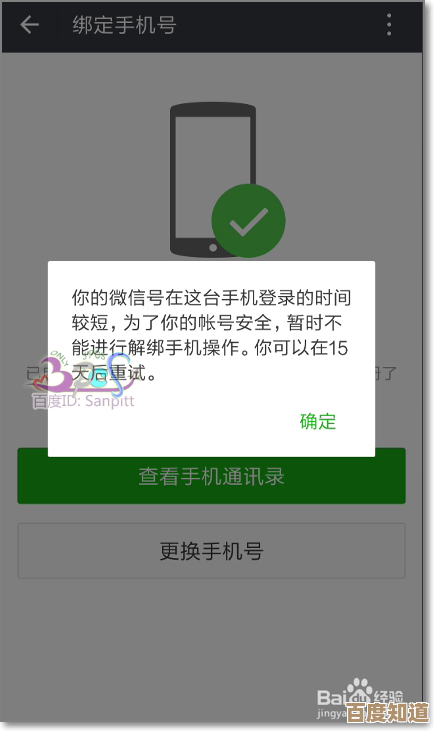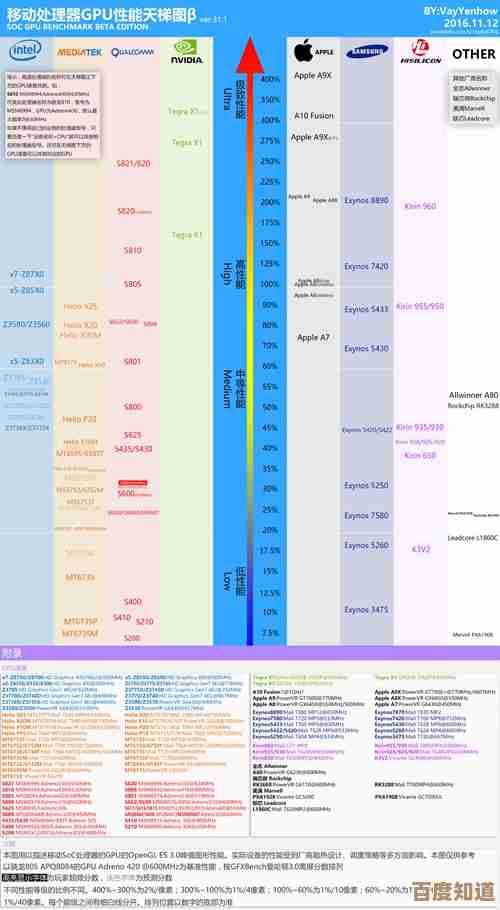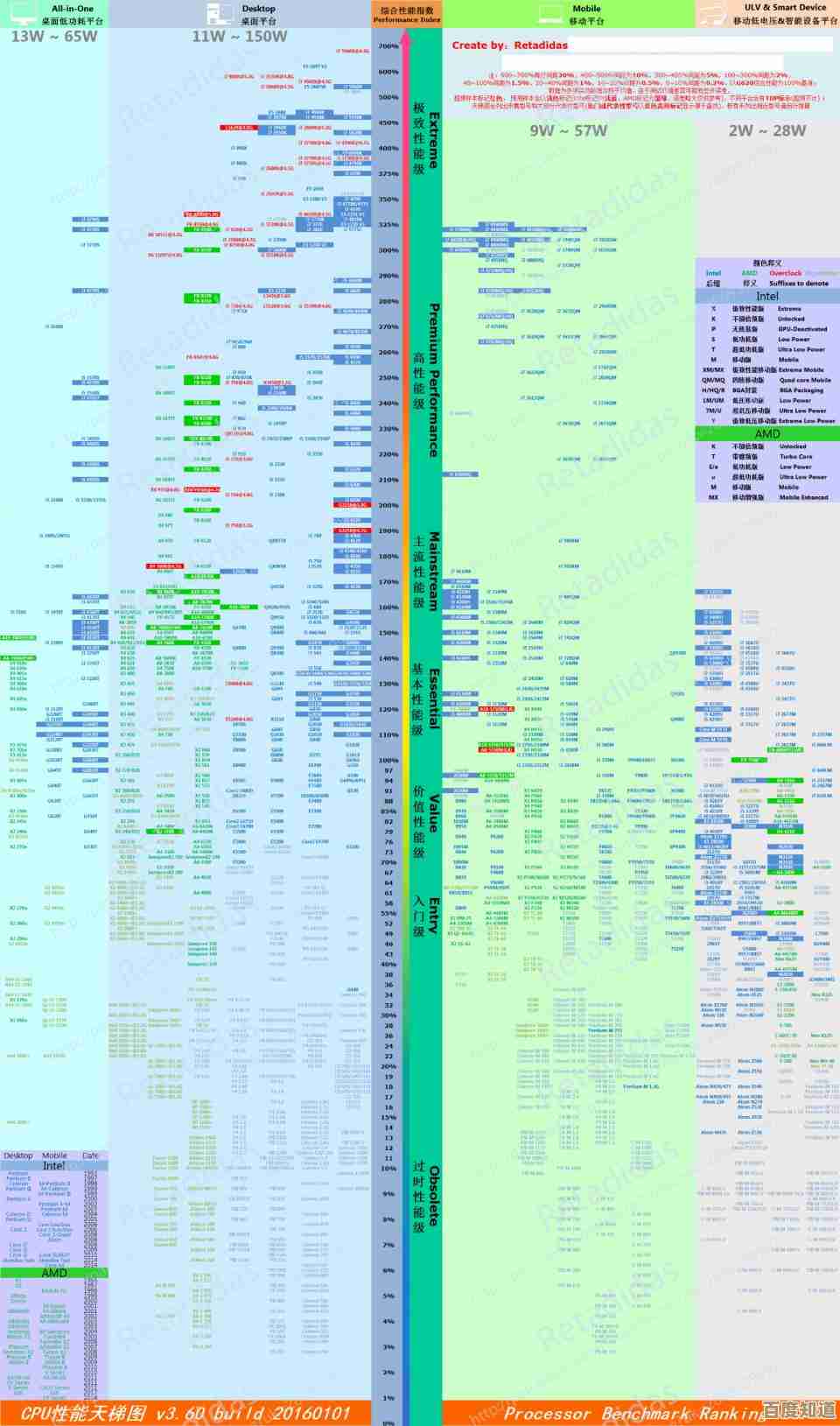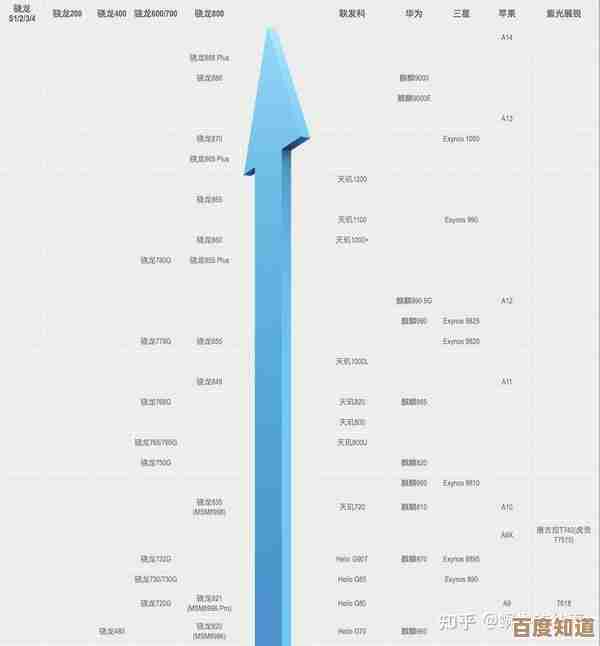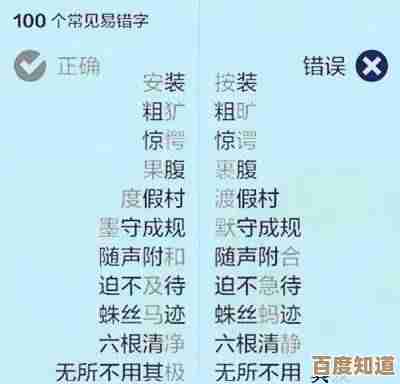探索苹果屏幕录制功能的实现方法与技巧指南
- 游戏动态
- 2025-10-31 15:08:37
- 5
探索苹果屏幕录制功能的实现方法与技巧指南
如何开启屏幕录制功能
苹果设备(iPhone、iPad)的屏幕录制功能是系统自带的,但默认可能没有显示在控制中心,需要手动添加。
-
添加录制按钮到控制中心:
- 打开“设置”应用。
- 向下滑动,找到并点击“控制中心”。
- 在“更多控制”列表里,找到“屏幕录制”选项(图标是一个实心圆点外面一个圆圈)。
- 点击它前面的绿色加号按钮,将其添加到“包含的控制”列表中。
- (根据苹果官方支持文档说明,用户可以将常用功能添加到控制中心进行自定义。)
-
开始录制:
- 从屏幕右上角向下滑动(或从屏幕底部向上滑动,取决于你的机型)打开“控制中心”。
- 找到并点击灰色的“屏幕录制”按钮。
- 会出现一个3秒倒计时,之后录制正式开始。
实现方法中的关键技巧

-
录制声音:
- 默认情况下,屏幕录制是不收录麦克风声音的。
- 如果你想同时录制自己的解说或环境音,需要长按(或用力按压)“控制中心”里的屏幕录制按钮。
- 会弹出一个小菜单,点击底部的“麦克风”图标,使其从“关闭”变为“打开”(图标变红)。
- 然后再点击“开始录制”,这样就能同时录制屏幕内容和你的声音了。
- (此操作方式由苹果iOS系统设计,在多个版本的更新说明中均有提及。)
-
停止录制:
- 录制时,屏幕顶部(对于有刘海的机型)或状态栏(对于旧机型)会有一个红色的条状提示。
- 要停止录制,只需点击这个红色条,然后选择“停止”。
- 或者,再次打开“控制中心”,点击那个已经变成红色的屏幕录制按钮来停止。
- 录制好的视频会自动保存到你的“照片”应用中。
高级技巧与实用指南
-
避免意外录制通知:在录制屏幕时,所有弹出的通知(包括消息预览)都会被录下来,如果你不想让隐私信息或打扰出现在视频里,可以在录制前开启“勿扰模式”。(这个技巧被许多科技博主如“iMore”和“9to5Mac”在教程中推荐。)

-
编辑与剪辑:录制好的视频可以在“照片”应用里进行简单的编辑,比如裁剪掉开头和结尾不必要的部分,对于更复杂的编辑,可以导入到iMovie或其他视频编辑App中。
-
录制游戏或应用:这个功能非常适合录制游戏精彩瞬间或制作App使用教程,只需在开始游戏或使用App前,开启屏幕录制即可。
-
注意存储空间:长时间或高画质的屏幕录制会生成很大的视频文件,请留意设备的剩余存储空间,你可以在“设置”>“相机”>“录制视频”中调整录制的分辨率与帧率,但屏幕录制会默认使用系统认为合适的质量。
-
在Mac上录制:苹果电脑(Mac)也有自带的屏幕录制功能,可以通过快捷键“Shift + Command + 5”来呼出录制工具栏,功能更强大,可以选择录制整个屏幕或某个特定区域。
本文由才同于2025-10-31发表在笙亿网络策划,如有疑问,请联系我们。
本文链接:http://waw.haoid.cn/yxdt/52451.html